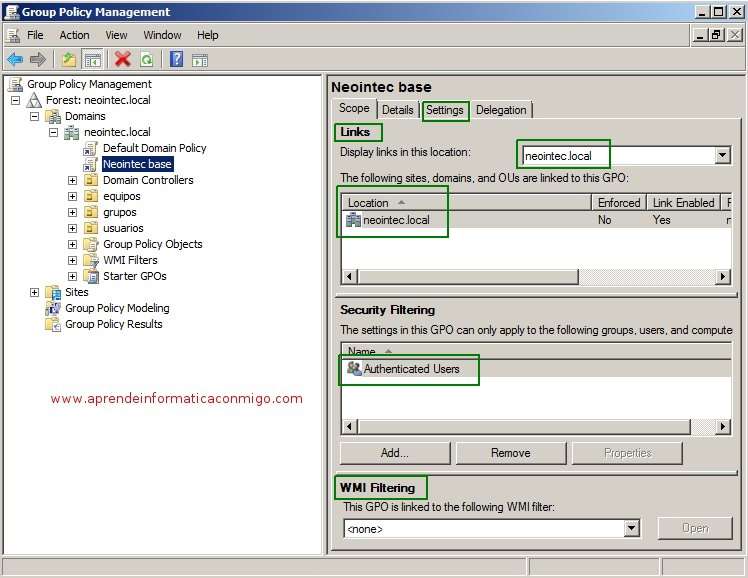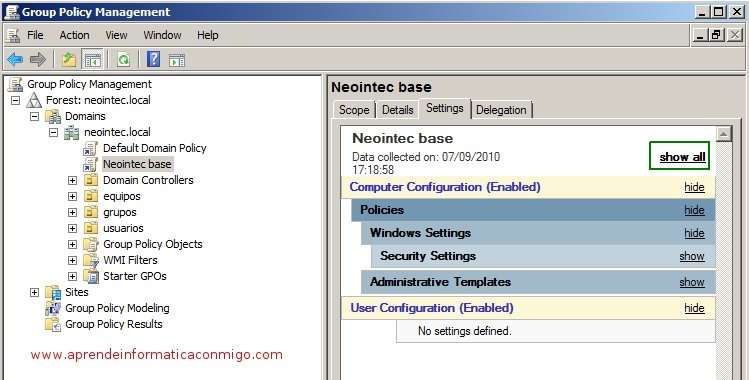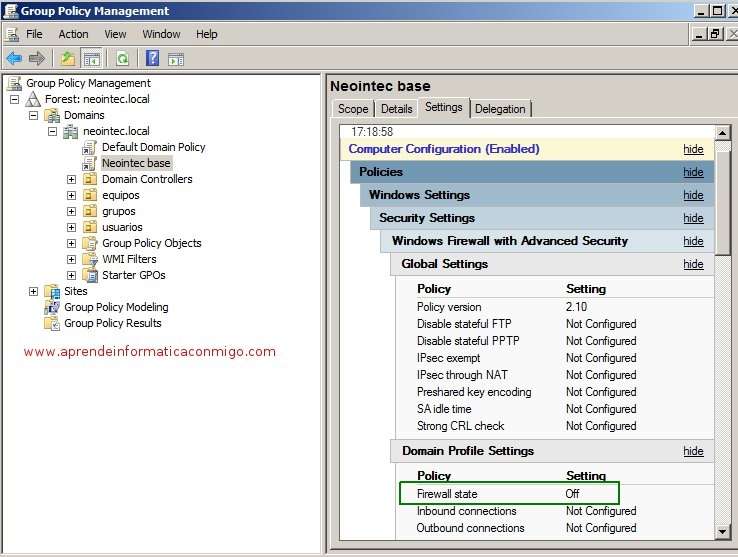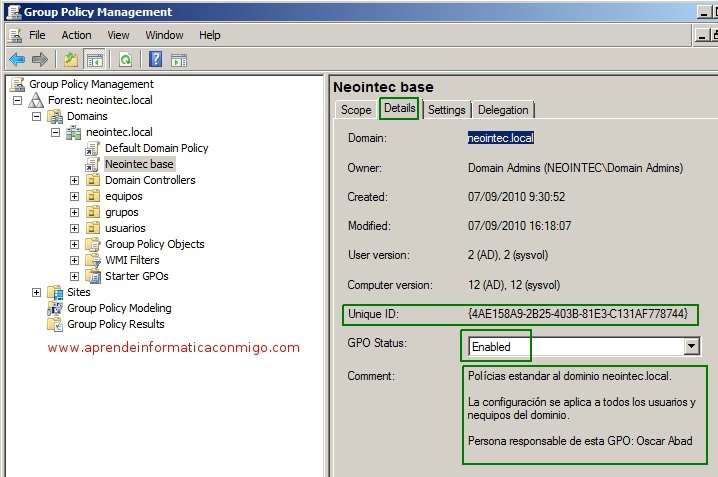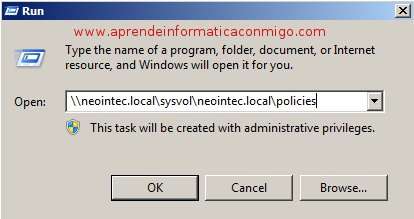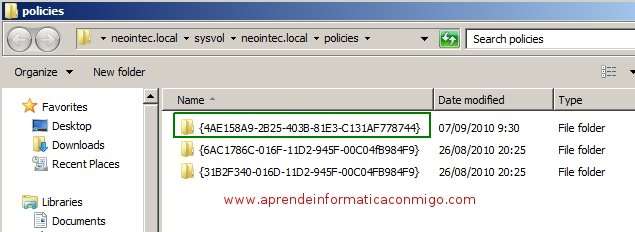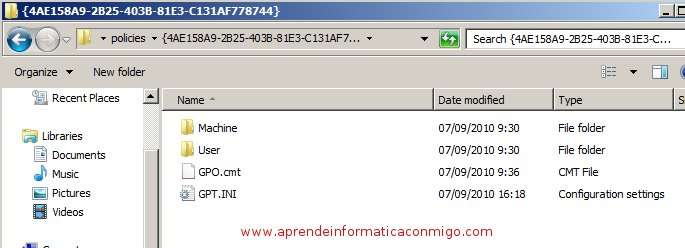Para trabar con GPOs es imprescindible saber moverse por todo el sistema relacionado con este tema.
Para empezar, seleccionamos una GPO. Por ejemplo la que creamos el otro dia: «Neointec base».
En la imagen siguiente, en la parte derecha de la ventas he resaltado algunos apartados que debemos conocer.
Es el caso de la la pestaña «Scope» o «ambito» para nosotros. En esta pestaña tenemos la opcion de «Links» que se refiere a los lugares a los que esta enlazada esta GPO.
Mas abajo esta el apartado «Security Filtering» donde se definen los usuarios o grupos a los que se les va a aplicar la GPO. En este caso vemos que se aplicara a los «Usuarios Autentificados» en el dominio.
En la pestaña «Settings» podemos ver un resumen de las politicas que estan configuradas.
Si expandimos el arbol llegamos a la politica que tenemos configurada en esta GPO:
En la pesaña «Details» vemos los detalles de la GPO. Desde el nombre del dominio en el que esta creado, El identificador de la misma, si esta habilitada e incluso el comentario de la misma que introdujimos en otro articulo.
Ahora, nos fijamos en el identificador unico «Unique ID» y exploramos en el disco del servidor a el directorio que se observa en la siguiente imagen:
Exacto. Existe una carpeta cuyo nombre coincide con el identificador de la GPO.
Esto ocurre con todas las GPOs. Ya hablaremos mas sobre esto en proximos articulos.
Si accedemos a dicha carpeta podemos ver los ficheros que componen la configuracion de esta GPO:
Por ahora es suficiente, nos vemos en el siguiente articulo.
Saludos.
—–
Oscar Abad
http://www.xulak.com – Consultoría informática
Programador WordPress